Mudanças entre as edições de "Controllr/Aplicativos/Isp/Fibra/Fibra Registrada"
| Linha 14: | Linha 14: | ||
! style="text-align:center; width:18%;"| Menu | ! style="text-align:center; width:18%;"| Menu | ||
! style="text-align:center;"| Descrição | ! style="text-align:center;"| Descrição | ||
| + | |- | ||
| + | ! style="text-align:left; vertical-align:middle;"| Sinal Min | ||
| + | | style="text-align:left; vertical-align:middle;"| Selecione o nível mínimo de sinal que deseja filtrar | ||
| + | |- | ||
| + | ! style="text-align:left; vertical-align:middle;"| Sinal Max | ||
| + | | style="text-align:left; vertical-align:middle;"| Selecione o nível máximo de sinal que deseja filtrar | ||
|- | |- | ||
! style="text-align:left; vertical-align:middle;"| OLT | ! style="text-align:left; vertical-align:middle;"| OLT | ||
| Linha 34: | Linha 40: | ||
|- | |- | ||
! style="text-align:left; vertical-align:middle;"| Descrição Colunas | ! style="text-align:left; vertical-align:middle;"| Descrição Colunas | ||
| − | | style="text-align:left; vertical-align:middle;"| Cada coluna tem o seu tipo<br>• '''A''': Autenticação (passando o ponteiro do mouse em cima da bolinha, você pode ver mais informações)<br>• '''S''': Estado do dispositivo (passando o ponteiro do mouse em cima da bolinha, você pode ver mais informações)<br>• '''D''': Status de comando enviado para o dispositivo (passando o ponteiro do mouse em cima da bolinha, você pode ver mais informações)<br>• '''C''': Tipo de conexão do dispositivo (passando o ponteiro do mouse em cima da bolinha, você pode ver mais informações)<br>• '''Cliente Nome''': Nome do cliente vinculado ao dispositivo<br>• '''CPE Usuário''': Usuário da CPE vinculado ao dispositivo<br>• '''Contrato''': Contrato vinculado ao dispositivo<br>• '''ONU Nome''': Nome de identificação do dispositivo<br>• '''OLT''': OLT em que a ONU está<br>• '''PON''': PON da ONU<br>• '''Serial''': Serial da ONU<br>• '''ONU - Sinal RX''': Sinal recebido pela ONU<br>• '''OLT - Sinal RX''': Sinal recebido pela OLT<br>• '''Temperatura''': Temperatura da ONU<br>• '''Distância''': Distância da ONU<br>• [[arquivo:Refresh.png|link=]]: Atualizar informações da ONU<br>• [[arquivo:info.png|link=]]: Visualizar informações da ONU<br>• [[arquivo: | + | | style="text-align:left; vertical-align:middle;"| Cada coluna tem o seu tipo<br>• '''A''': Autenticação (passando o ponteiro do mouse em cima da bolinha, você pode ver mais informações)<br>• '''S''': Estado do dispositivo (passando o ponteiro do mouse em cima da bolinha, você pode ver mais informações)<br>• '''D''': Status de comando enviado para o dispositivo (passando o ponteiro do mouse em cima da bolinha, você pode ver mais informações)<br>• '''C''': Tipo de conexão do dispositivo (passando o ponteiro do mouse em cima da bolinha, você pode ver mais informações)<br>• '''Cliente Nome''': Nome do cliente vinculado ao dispositivo<br>• '''CPE Usuário''': Usuário da CPE vinculado ao dispositivo<br>• '''Contrato''': Contrato vinculado ao dispositivo<br>• '''ONU Nome''': Nome de identificação do dispositivo<br>• '''OLT''': OLT em que a ONU está<br>• '''PON''': PON da ONU<br>• '''Serial''': Serial da ONU<br>• '''ONU - Sinal RX''': Sinal recebido pela ONU<br>• '''OLT - Sinal RX''': Sinal recebido pela OLT<br>• '''Temperatura''': Temperatura da ONU<br>• '''Distância''': Distância da ONU<br>• [[arquivo:Refresh.png|link=]]: Atualizar informações da ONU<br>• [[arquivo:info.png|link=]]: Visualizar informações da ONU<br>• [[arquivo:Reboot.png|link=]]: Reiniciar ONU<br>• [[arquivo:Del.png|link=]]: Remover ONU |
|- | |- | ||
! style="text-align:left; vertical-align:middle;"| [[arquivo:export.png|link=]] Exportar | ! style="text-align:left; vertical-align:middle;"| [[arquivo:export.png|link=]] Exportar | ||
| Linha 48: | Linha 54: | ||
<div class="img-responsive align-center">[[arquivo:Controllr_aplicativos_isp_fibra_onu_info.png|link=]]</div> | <div class="img-responsive align-center">[[arquivo:Controllr_aplicativos_isp_fibra_onu_info.png|link=]]</div> | ||
| + | |||
| + | Nesta tela é possível vincular um Cliente, Contrato e CPE a uma ONU, podendo assim visualizar informações da Autenticação na lista de ONUs Registradas, e informação da ONU na tela de CPE. | ||
| + | |||
| + | Para realizar a configuração de uma ONU, deve-se inserir o [[Controllr/Aplicativos/Isp/Fibra/Modelo_de_Fibra | template]] com os comandos de configuração de que deseja enviar para a OLT para configurar a ONU, assim como o tipo de conexão, bridge ou router, e outras informações que forem necessárias. Lembrando que, não é necessário preencher todos os campos, dependendo do template utilizado, poderá preencher apenas as informações referentes a variável que será utilizada, caso preencha um campo em que a variável não é utilizada, ela será salva e não será enviada. | ||
| + | |||
__NOEDITSECTION__ | __NOEDITSECTION__ | ||
Edição das 13h49min de 20 de agosto de 2021
Fibra Registrada
No App Fibra Registrada é possível visualizar os dispositivos aprovisionados na OLT.
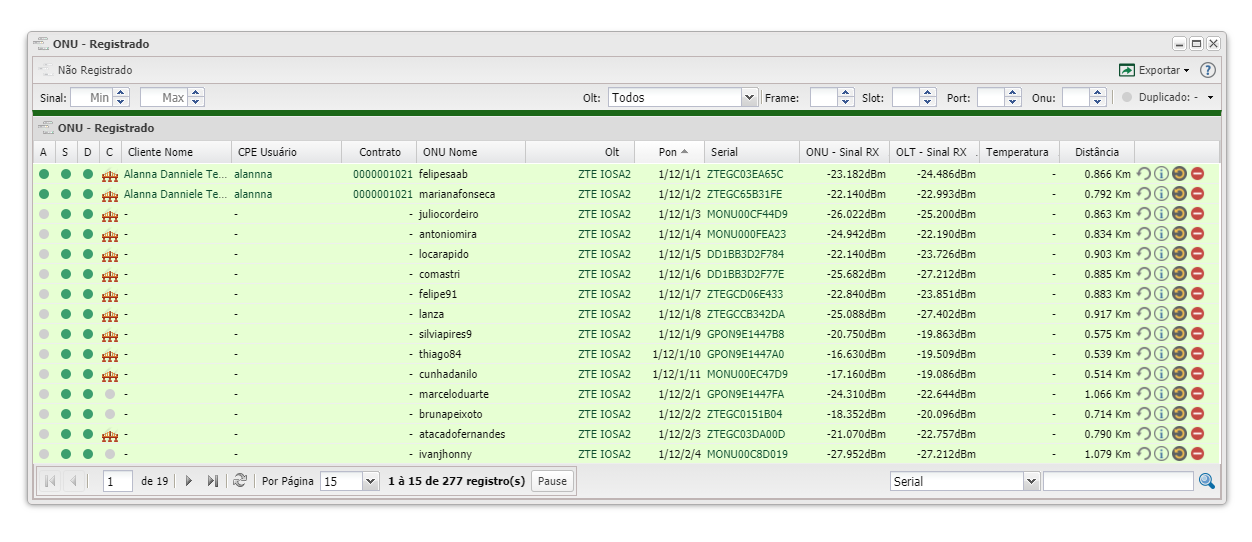
Listagem e Filtros
Você pode realizar filtros para a listagem das ONUs não registradas.
| Listagem e Filtros | |
|---|---|
| Menu | Descrição |
| Sinal Min | Selecione o nível mínimo de sinal que deseja filtrar |
| Sinal Max | Selecione o nível máximo de sinal que deseja filtrar |
| OLT | Marque de qual OLT deseja visualizar as ONUs. |
| Frame | Selecione o frame da OLT que deseja visualizar |
| Slot | Selecione o slot da OLT que deseja visualizar |
| Porta | Selecione a porta da OLT que deseja visualizar |
| ONU | Selecione a ONU da OLT que deseja visualizar |
| Duplicado | Marque se deseja visualizar por duplicados |
| Descrição Colunas | Cada coluna tem o seu tipo • A: Autenticação (passando o ponteiro do mouse em cima da bolinha, você pode ver mais informações) • S: Estado do dispositivo (passando o ponteiro do mouse em cima da bolinha, você pode ver mais informações) • D: Status de comando enviado para o dispositivo (passando o ponteiro do mouse em cima da bolinha, você pode ver mais informações) • C: Tipo de conexão do dispositivo (passando o ponteiro do mouse em cima da bolinha, você pode ver mais informações) • Cliente Nome: Nome do cliente vinculado ao dispositivo • CPE Usuário: Usuário da CPE vinculado ao dispositivo • Contrato: Contrato vinculado ao dispositivo • ONU Nome: Nome de identificação do dispositivo • OLT: OLT em que a ONU está • PON: PON da ONU • Serial: Serial da ONU • ONU - Sinal RX: Sinal recebido pela ONU • OLT - Sinal RX: Sinal recebido pela OLT • Temperatura: Temperatura da ONU • Distância: Distância da ONU • • • • |
| Após aplicar os filtros, poderá realizar a exportação desse relatório no formato: | |
| Colunas Ocultas | Você pode complementar o seu relatório habilitando colunas ocultas dessa janela. Para aparecer a opção de colunas ocultas você deve passar o mouse em cima da coluna (qualquer coluna), então irá aparecer uma ceta para baixo. Clique nela e vá na opção  |
Informações da ONU
Clicando em ![]() se abre uma tela com mais informações sobre a ONU.
se abre uma tela com mais informações sobre a ONU.
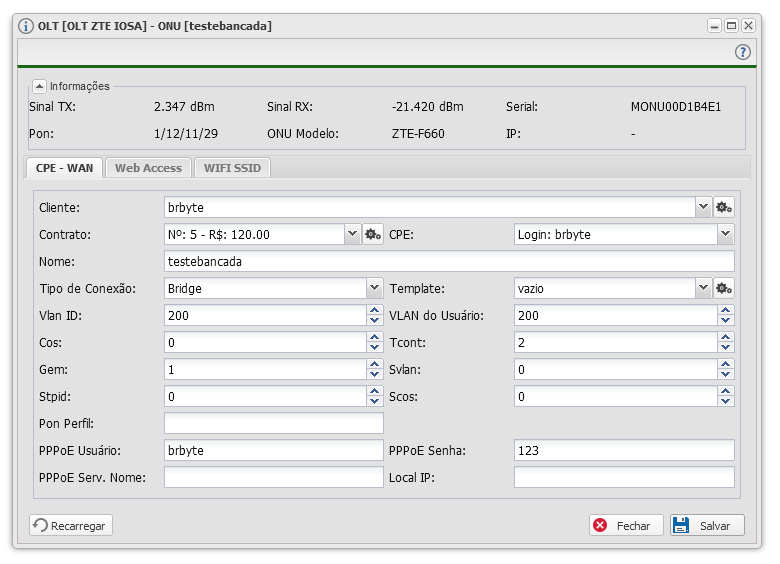
Nesta tela é possível vincular um Cliente, Contrato e CPE a uma ONU, podendo assim visualizar informações da Autenticação na lista de ONUs Registradas, e informação da ONU na tela de CPE.
Para realizar a configuração de uma ONU, deve-se inserir o template com os comandos de configuração de que deseja enviar para a OLT para configurar a ONU, assim como o tipo de conexão, bridge ou router, e outras informações que forem necessárias. Lembrando que, não é necessário preencher todos os campos, dependendo do template utilizado, poderá preencher apenas as informações referentes a variável que será utilizada, caso preencha um campo em que a variável não é utilizada, ela será salva e não será enviada.
